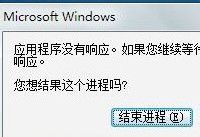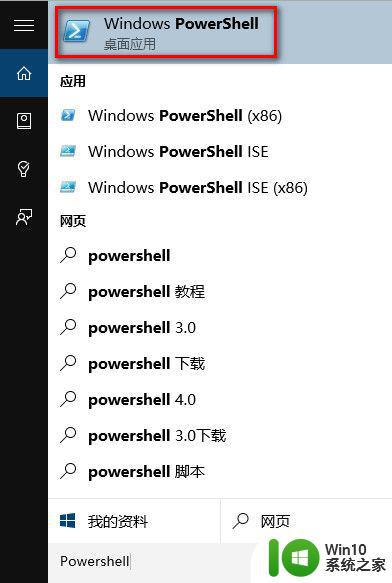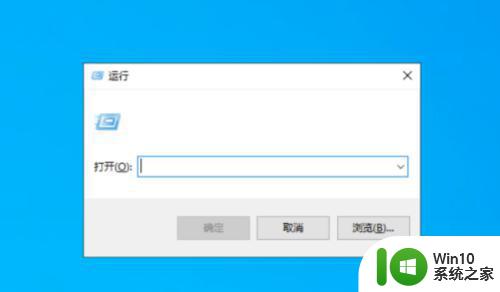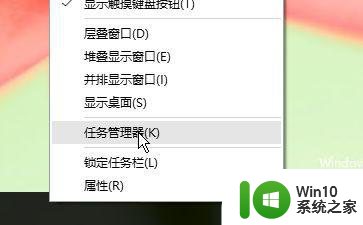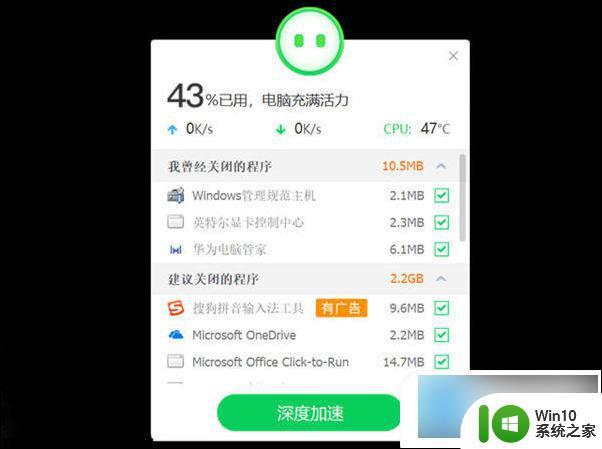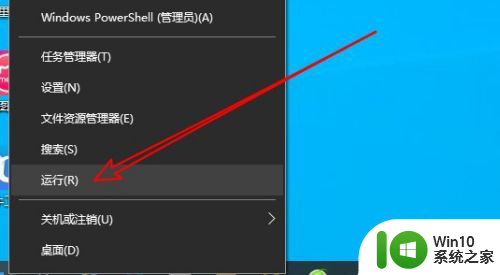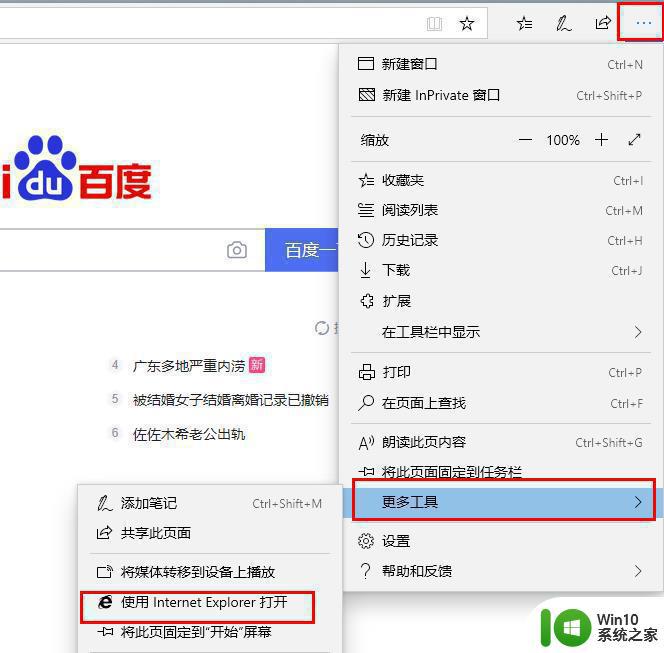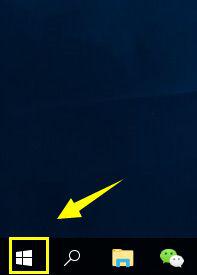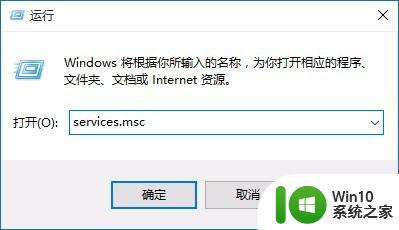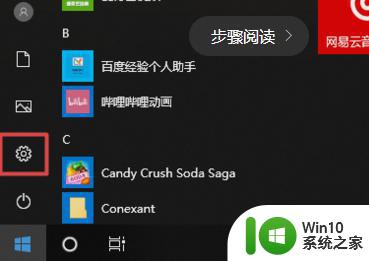win10程序老是未响应的处理方法 win10为什么老是程序未响应
更新时间:2023-02-04 17:57:03作者:cblsl
相信多数小伙伴遇到过win10系统程序未响应的情况,一次两次到时无所谓,可以通过关机重启的方法来解决。但频繁出现程序未响应的问题就要引起重视,针对win10系统老是出现程序未响应的故障,下文整理出具体处理方法给大家,用户按照教程设置,很快程序未响应的问题就解决了。
1、win10系统桌面上开始菜单,右键运行。
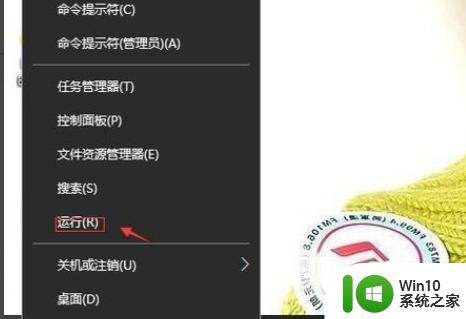
2、在搜索框输入regedit,点击确定。
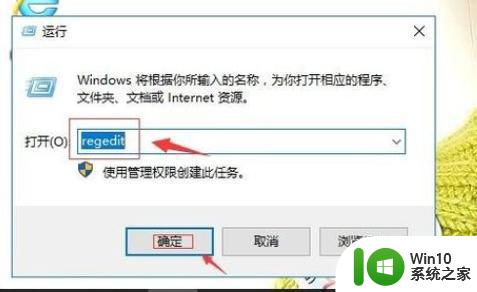
3、在注册表编辑器中展开定位HKEY_CURRENT_USERControl PanelDesktop。在右侧找到WaitToKillAppTimeout。
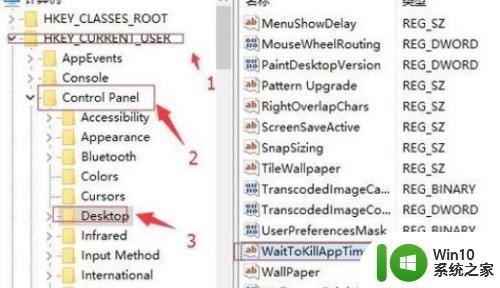
4、找到关键词条右键修改,把数值改为0即可。
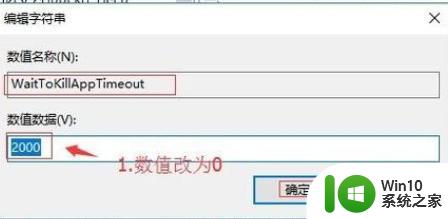
以上详解win10为什么老是程序未响应,程序未响应就没办法运行,小伙伴们赶紧阅读教程来修复吧。